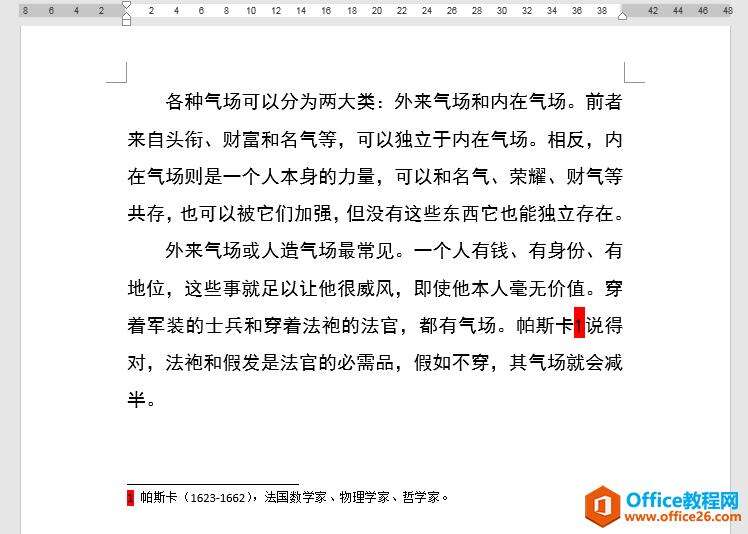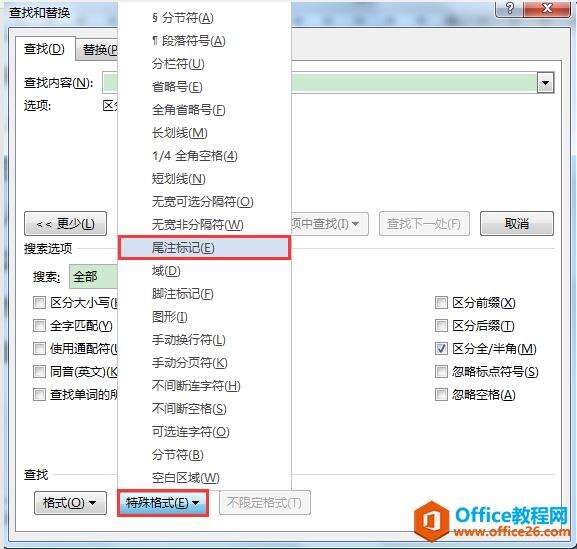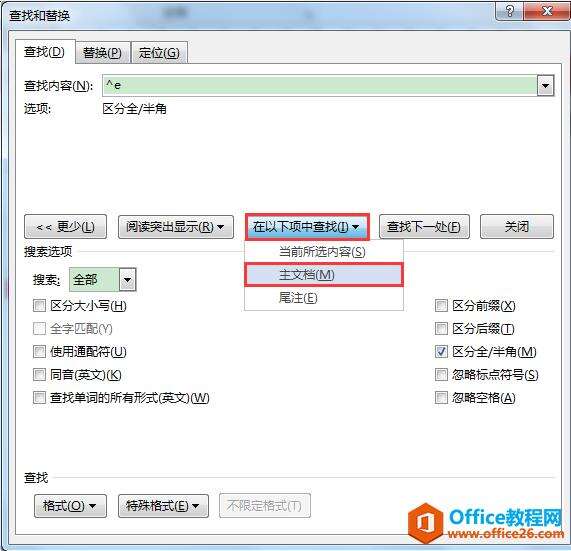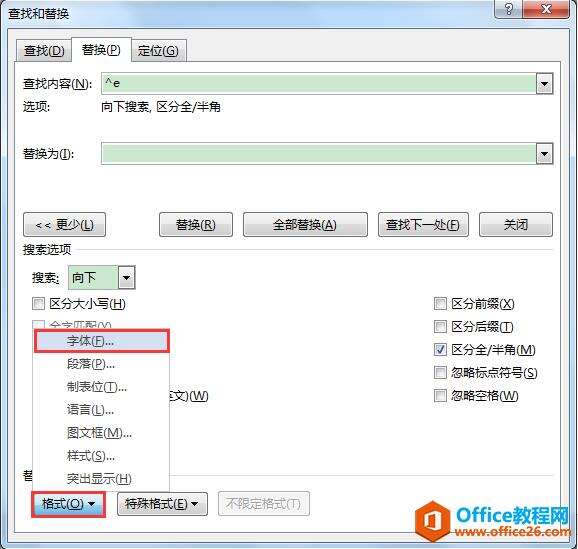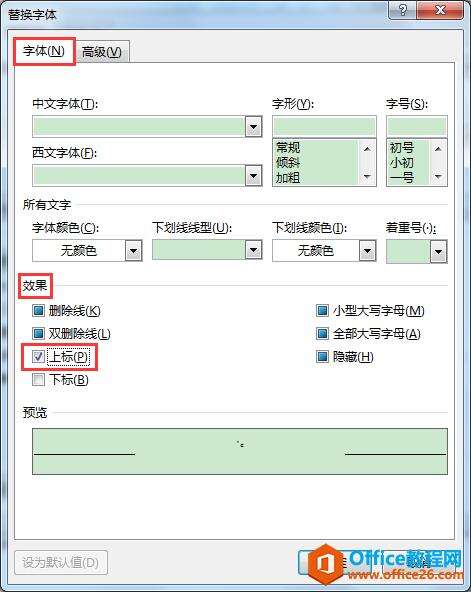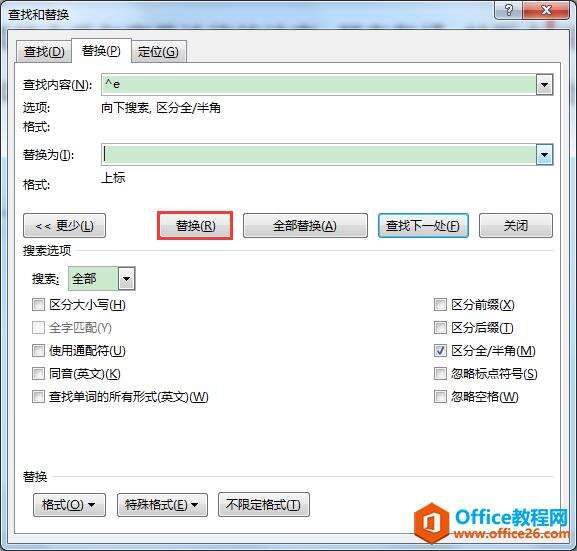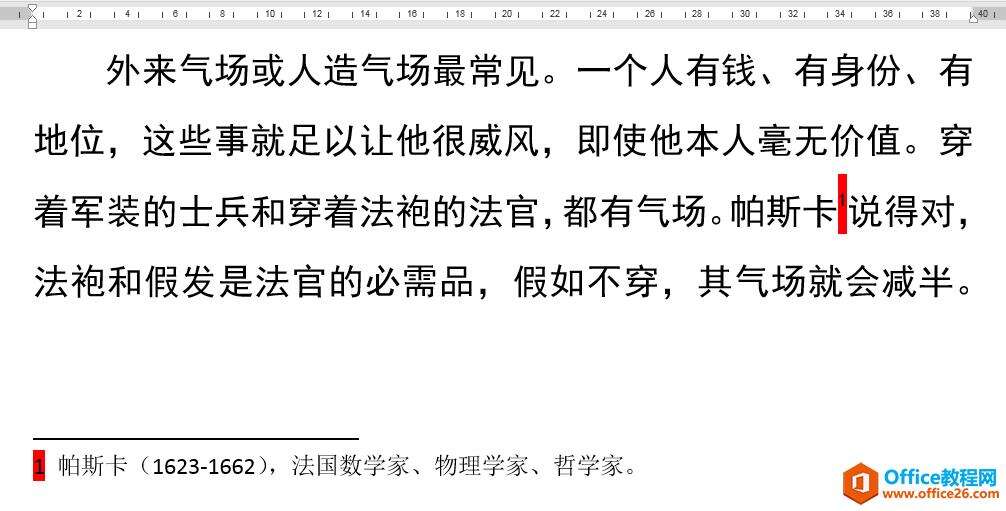word 如何为正文和尾注中的尾注编号设置不同格式?
办公教程导读
收集整理了【word 如何为正文和尾注中的尾注编号设置不同格式?】办公软件教程,小编现在分享给大家,供广大互联网技能从业者学习和参考。文章包含383字,纯文字阅读大概需要1分钟。
办公教程内容图文
操作步骤
1、按下Ctrl+H组合键调出[查找和替换]对话框,切换到[查找]选项卡,将光标定位在[查找内容]编辑框中,单击对话框下方的[特殊格式]按钮,在下拉列表中选择[尾注标记]。
2、返回[查找和替换]对话框,点击[在以下项中查找]按钮,在下拉列表中选择[主文档]。
3、[查找和替换]对话框中切换到[替换]选项卡,将光标定位在[替换为]编辑框中,点击对话框下方的[格式]按钮,在下拉列表中选择[字体]选项。
4、在弹出的[替换字体]对话框中,在[字体]选项卡下的[效果]中勾选[上标],单击[确定]按钮。
5、返回[查找和替换]对话框,单击[替换]按钮,即可单独将正文中的尾注编号变为上标格式。
办公教程总结
以上是为您收集整理的【word 如何为正文和尾注中的尾注编号设置不同格式?】办公软件教程的全部内容,希望文章能够帮你了解办公软件教程word 如何为正文和尾注中的尾注编号设置不同格式?。
如果觉得办公软件教程内容还不错,欢迎将网站推荐给好友。